8.1. Utiliser des effets VST
Wavosaur dispose d'un rack VST. L'utilisateur peut charger des effets dans ce rack.
Pour envoyer le signal audio dans le rack, il suffit de cliquer sur la case "Temps réel".
La sortie audio est ainsi traitée en temps réel par les effets VST présents dans le rack.
Il est possible d'ouvrir l'interface des effets VST et de changer les paramètres pendant la lecture
Pour appliquer les effets sur le fichier, il suffit de choisir le bouton "Appliquer"
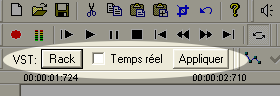

Le rack VST se divise en 5 parties (colonnes), de gauche à droite :
- 1 Liste des VST dans le rack / gestion de la chaine
- 2 Liste des pré réglages (presets)
- 3 Liste des paramètres du VST
- 4 Réglage direct des paramètres : potentiomètre (slider) + valeur
- 5 Gestion des fichiers
Une fois un effet VST chargé, son nom apparait dans la liste (1) :
- cliquer sur le nom du VST fait apparaitre la liste de ses paramètres (3) et de ses presets (2).
- double cliquer sur le nom d'un VST fait apparaitre son interface
- cliquer sur le nom d'un preset charge ce preset
- cliquer sur le nom d'un paramètre fait apparaitre sa valeur (4) et permet de la changer en agissant sur le slider (4)
Les fonctions de gestions d'une chaine d'effets seront détaillées dans la section suivante.
Voici les fonctions de gestion des fichiers VST (.dll) :
- Charger VST : ouvre la fenêtre de dialogue permettant de charger un fichier dll
- Affichage : ouvre l'interface du VST
- Supprimer : retire l'effet VST du rack
- Charger FXB : pour importer une banque de presets
- Sauver FXB : sauvegarde les presets du VST dans une banque
- Charger FXP : pour importer un preset
- Charger FXP : pour sauvegarder un preset
Note :
- les VST sans interface peuvent être paramétrés grace au potentiomètre. Un message signifiant que le VST est dépourvu de GUI apparait si l'utilisateur clique sur "Affichage" ou double clique sur le nom du VST.
- pour charger un VST il faut se positionner sur un slot vide.
- après avoir cliqué sur le bouton "Appliquer", le fichier est traité, et si la case "Temps réel" est cochée, le fichier sera traité "une seconde fois" à l'écoute.
 7 Traitements audio
8.2 Créer une chaine d'effets
7 Traitements audio
8.2 Créer une chaine d'effets 
